Die strengen Sicherheitsfunktionen von Apple-Geräten sind einzigartig und einer der Hauptgründe für ihre Beliebtheit. Aber mit Dutzenden – oder möglicherweise Hunderten – von Passwörtern, die man sich im Leben merken muss, kann es passieren, dass man sein Mac-Passwort vergisst. Glücklicherweise bietet Apple mehrere Möglichkeiten, Ihr Passwort wiederherzustellen.

Lesen Sie weiter, um mehr zu erfahren.
So setzen Sie das vergessene Passwort des Mac zurück
Wenn Sie das Passwort für das Benutzerkonto auf Ihrem Mac vergessen haben, können Sie es über den Anmeldebildschirm zurücksetzen. Der Anmeldebildschirm wird angezeigt, nachdem Sie Ihren Mac eingeschaltet, abgemeldet oder neu gestartet haben. Dieses Fenster unterscheidet sich von dem, das angezeigt wird, wenn Sie den Bildschirmschoner stoppen oder Ihren Mac aufwecken, aber das Passwort ist dasselbe.
Sie wissen, ob Sie sich im Reset-Fenster befinden, wenn Sie die Optionen „Neustart“, „Herunterfahren“ und „Ruhezustand“ sehen können. Wenn die Option „Benutzer wechseln“ angezeigt wird, klicken Sie darauf, um zum Anmeldebildschirm zu gelangen.
Wenn Sie andere Tasten oder gar keine sehen, starten Sie Ihren Mac neu oder drücken Sie lange auf die Ein/Aus-Taste, bis er herunterfährt (es dauert bis zu 10 Sekunden). Sobald Ihr Mac wieder hochfährt, wird der Anmeldebildschirm angezeigt.
So entfernen Sie Anführungszeichen in Excel
Nachdem Sie Ihr Passwort dreimal falsch eingegeben haben, sollten Sie eine der folgenden Optionen zum Zurücksetzen des Passworts sehen.
Option 1: Neustart und Kennwortoptionen anzeigen
- Wenn Sie die Option „Neu starten und Optionen zum Zurücksetzen des Passworts anzeigen“ sehen, wählen Sie sie zum Neustart aus und führen Sie dann einen der folgenden Schritte aus:
- Wenn Sie dazu aufgefordert werden, melden Sie sich mit Ihrer Apple-ID an, und Sie müssen möglicherweise den an Ihre anderen Geräte gesendeten Bestätigungscode hinzufügen.
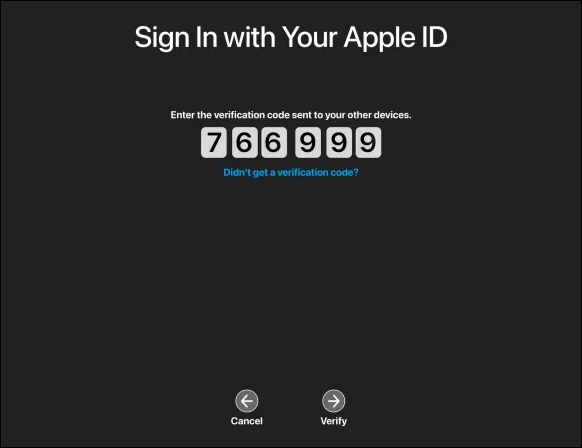
- Wenn Sie dazu aufgefordert werden, melden Sie sich mit Ihrer Apple-ID an, und Sie müssen möglicherweise den an Ihre anderen Geräte gesendeten Bestätigungscode hinzufügen.
- Wenn Sie dazu aufgefordert werden, geben Sie Ihren FileVault-Wiederherstellungsschlüssel ein. Wählen Sie Ihr Konto für das Zurücksetzen des Passworts aus und klicken Sie dann auf „Weiter“.
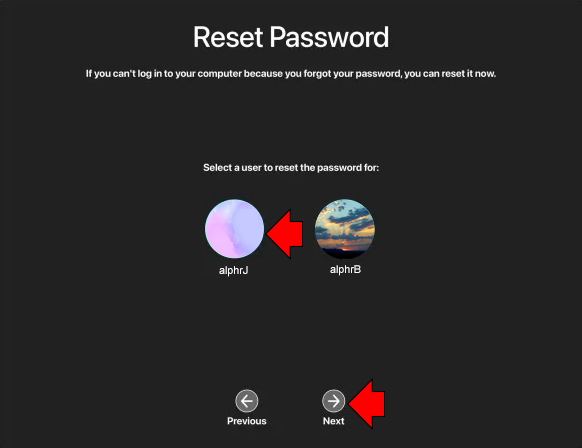
- Geben Sie Ihr neues Passwort ein und klicken Sie dann auf „Weiter“.
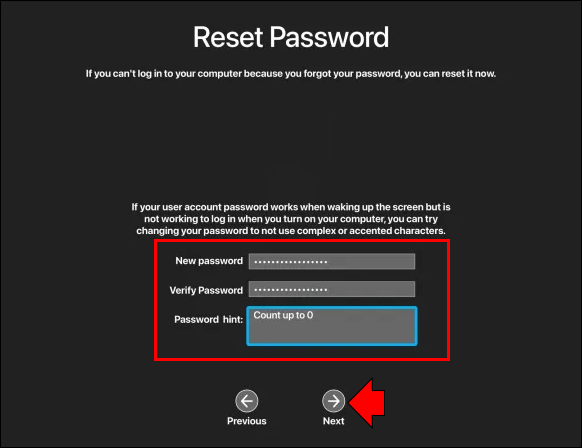
- Sobald der Reset-Vorgang abgeschlossen ist, wählen Sie „Neu starten“.
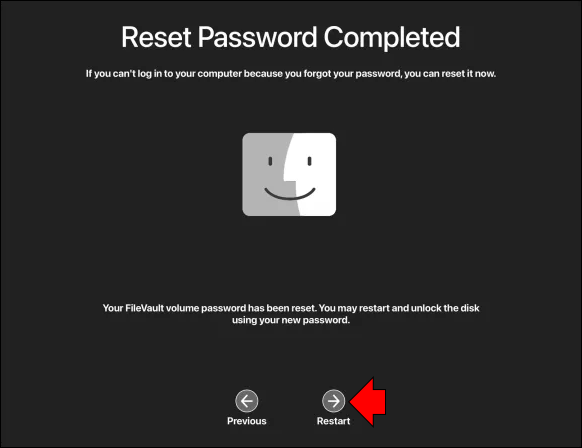
Option 2: Passwort mit Ihrer Apple-ID zurücksetzen
- Wenn die Option zum Zurücksetzen Ihres Passworts mit Ihrer Apple-ID verfügbar ist, wählen Sie sie aus.
- Wenn Ihr Mac neu startet, führen Sie die Schritte im Abschnitt Option 1 oben aus.
- Geben Sie Ihre Apple-ID ein und wählen Sie dann „Passwort zurücksetzen“, wenn Sie dazu aufgefordert werden.
- Wenn Sie aufgefordert werden, einen Schlüsselbund zu erstellen, um das Passwort des Benutzers zu behalten, wählen Sie „OK“, um neu zu starten.
- Wenn Sie aufgefordert werden, ein Administratorkonto auszuwählen, dessen Passwort Sie kennen, wählen Sie „Alle Passwörter vergessen?“.
- Wenn ein „Passwort zurücksetzen“-Popup mit der Option „Mac deaktivieren“ angezeigt wird, wählen Sie „Mac deaktivieren“ und dann „Deaktivieren“, um dies zu bestätigen. Diese Aktion ist vorübergehend.
- Geben Sie ein neues und sicheres Passwort ein und klicken Sie dann auf „Weiter“.
- Wenn der Vorgang abgeschlossen ist, klicken Sie auf „Neu starten“.
Option 3: Kennwort mit Ihrem Wiederherstellungsschlüssel zurücksetzen
- Wählen Sie die Option zum Zurücksetzen mit Ihrem Wiederherstellungsschlüssel.
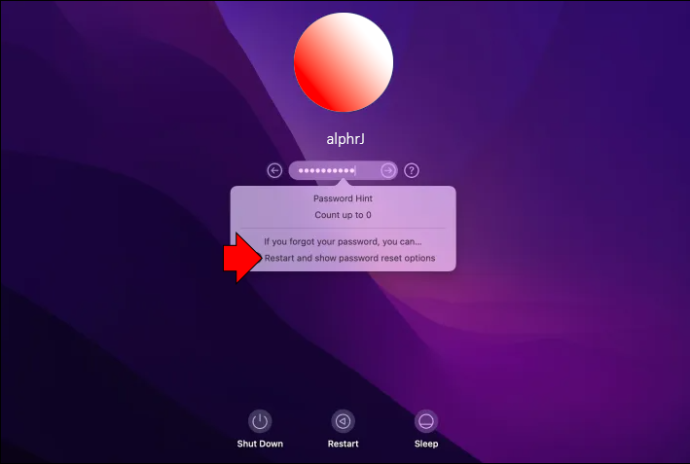
- Geben Sie Ihren FileVault-Wiederherstellungsschlüssel ein.
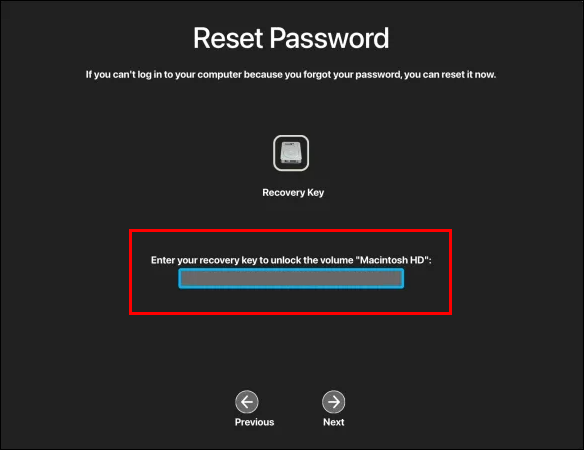
- Geben Sie ein neues und sicheres Passwort ein und klicken Sie dann auf „Passwort zurücksetzen“.
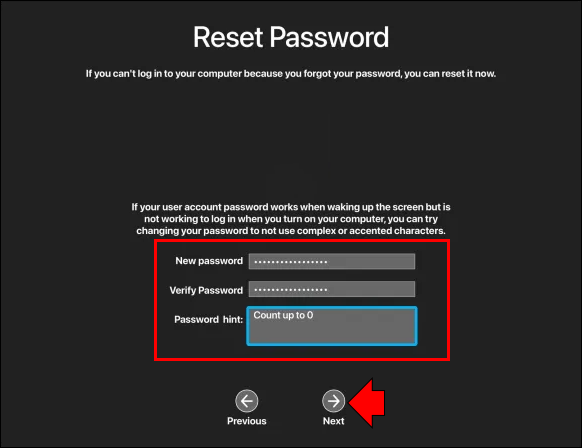
So setzen Sie Ihr Mac-Passwort zurück, wenn Sie angemeldet sind
Wenn Sie Ihr aktuelles Passwort ändern möchten, können Sie dies tun, nachdem Sie sich angemeldet haben. Wenn Sie Ihr Passwort vergessen haben und nicht auf Ihren Mac zugreifen können, lesen Sie den Abschnitt „So setzen Sie das vergessene Mac-Passwort zurück“ oben.
So ändern Sie Ihr Passwort, wenn Sie bereits angemeldet sind.
- Klicken Sie oben links auf dem Bildschirm auf das Apple-Menüsymbol.

- Wählen Sie „Systemeinstellungen“.

- Dann „Benutzer & Gruppen“.
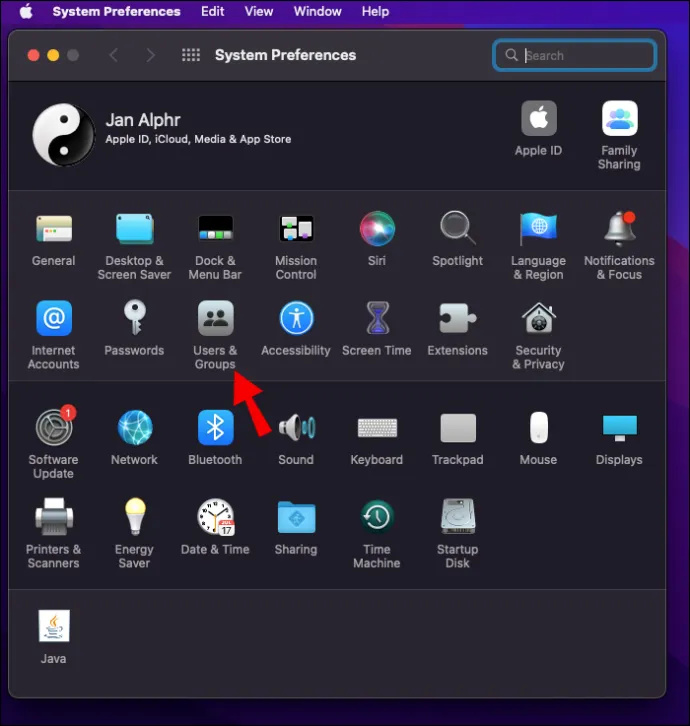
- Wählen Sie „Passwort ändern“.
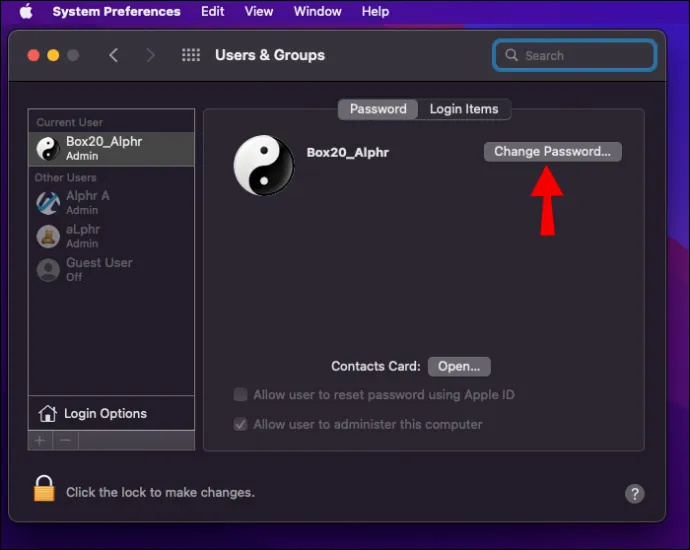
- Gib dein aktuelles Passwort ein.
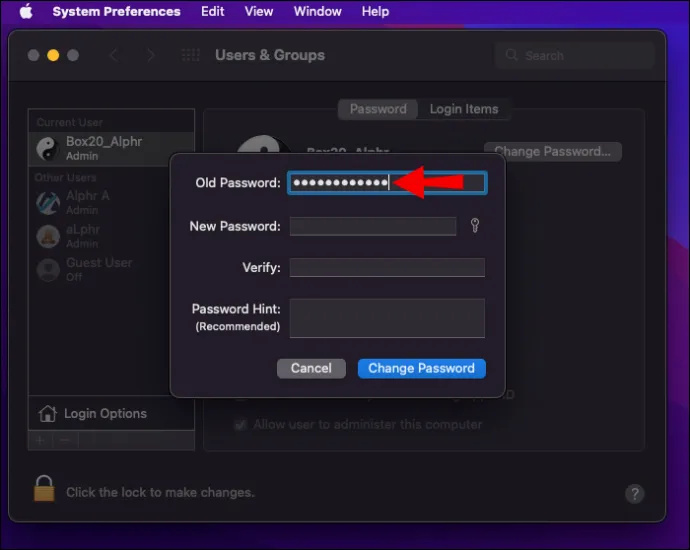
- Geben Sie ein neues Passwort ein und geben Sie es dann erneut in das Feld „Bestätigen“ ein. Wenn Sie Hilfe bei der Entscheidung für ein sicheres Passwort benötigen, klicken Sie auf das Schlüsselsymbol neben dem Feld „Neues Passwort“.
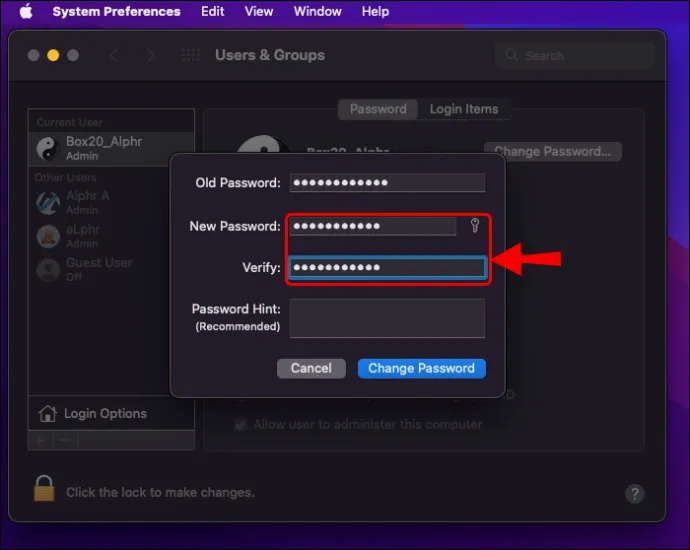
- Sie können einen Hinweis für Ihre Passworterinnerung hinzufügen. Dieser erscheint, wenn Sie dreimal hintereinander ein falsches Passwort eingeben oder das Fragezeichen im Passwortfeld auswählen.
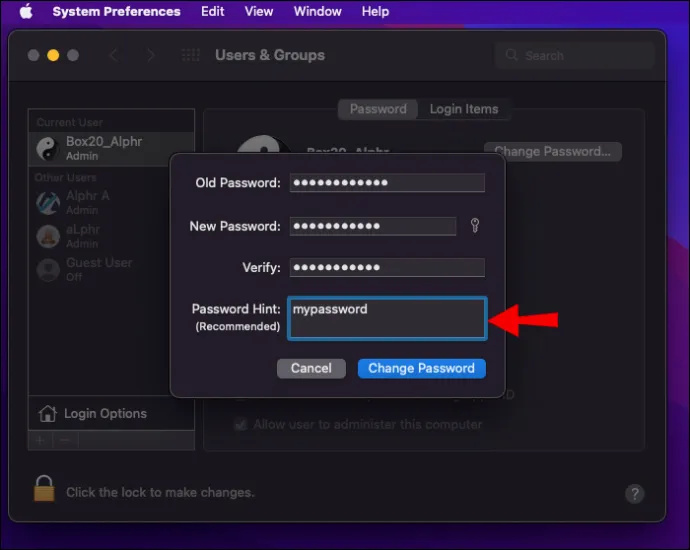
- Wählen Sie „Passwort ändern“.
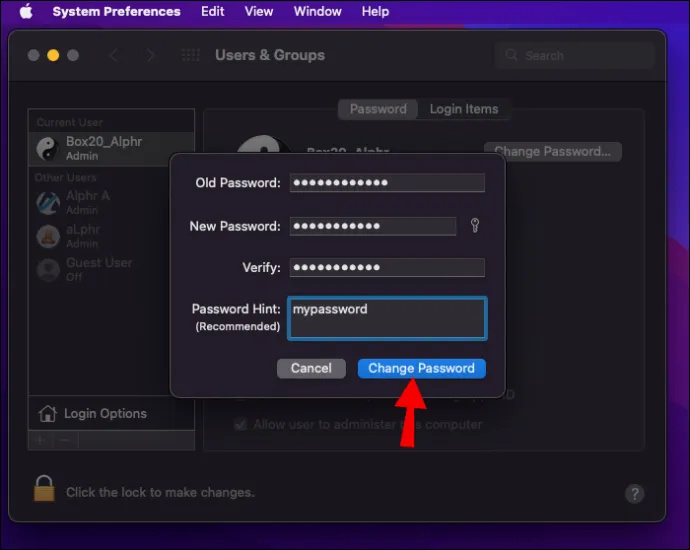
Vergessenes Mac-Passwort ohne Internet
Sie können Ihr Passwort auch zurücksetzen, indem Sie auf die Mac-Wiederherstellung zugreifen. Der Wiederherstellungsmodus ist ein Tool, das Sie laden können, bevor das macOS beginnt, Probleme mit Ihrem Mac zu beheben.
Das Starten der Mac-Wiederherstellung ist einfach; Der Vorgang unterscheidet sich jedoch geringfügig, je nachdem, ob Sie einen Intel Mac oder einen M1-Prozessor verwenden. Hier sind die Schritte für beide.
Starten Sie den Wiederherstellungsmodus mit Intel Mac
- Schalten Sie Ihren Mac aus.
- Drücken Sie lange auf die „Power“-Taste.

- Wenn es aufleuchtet, drücken Sie sofort lange die Tasten „Cmd + R“.
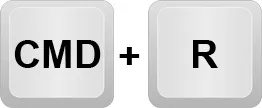
- Lassen Sie die Tasten los, sobald das Apple-Logo angezeigt wird.
- Ihr Mac sollte jetzt in den Wiederherstellungsmodus wechseln.
Starten Sie den Wiederherstellungsmodus mit einem M1-Mac
- Schalten Sie Ihren Mac aus.
- Drücken Sie lange auf die „Power“-Taste.

- Lassen Sie die „Power“-Taste los, wenn die Ladestartoptionen angezeigt werden.
- Wählen Sie „Optionen“ und dann „Weiter“.
- Wenn Sie dazu aufgefordert werden, geben Sie Ihr Admin-Passwort ein.
Greifen Sie auf das Tool zum Zurücksetzen des Passworts zu
- Wählen Sie in der Hauptmenüleiste im Wiederherstellungsmodus „Dienstprogramme“.
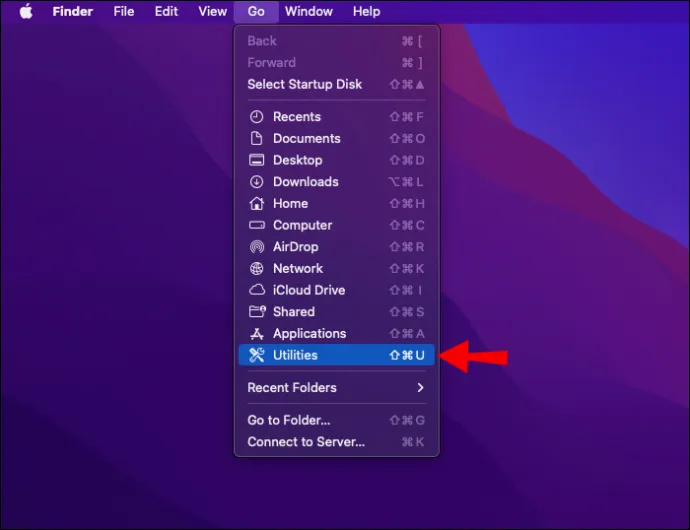
- Suchen Sie dann nach „Terminal“ und klicken Sie darauf.
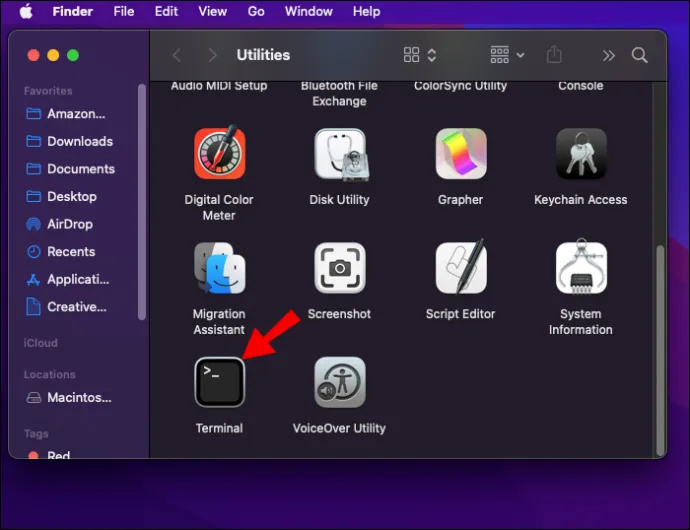
- Geben Sie im neuen Befehlsfenster „resetpassword“ ein und drücken Sie dann „Return“.
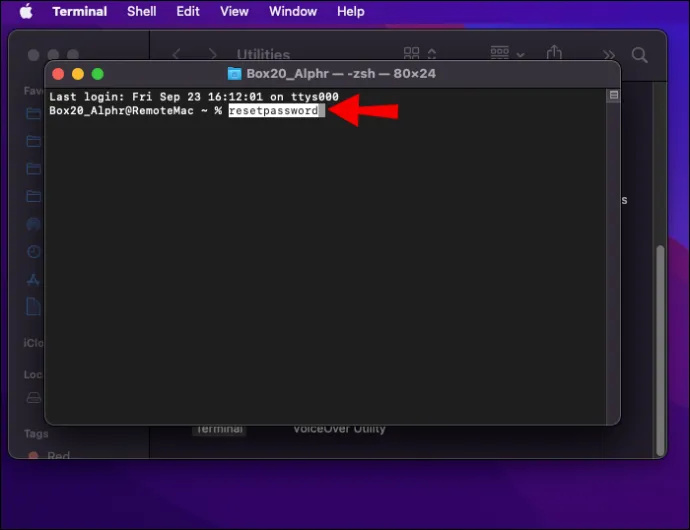
- Schließen Sie das Terminalfenster, um auf das Tool „Passwort zurücksetzen“ zuzugreifen.
- Befolgen Sie nun die Anweisungen, einschließlich der Anmeldung mit Ihrer Apple-ID, und wählen Sie dann das Konto aus, für das Sie das Passwort ändern möchten.
Apple ID vergessen
Wenn Sie sich nicht an die für Ihre Apple-ID verwendete E-Mail-Adresse oder Nummer erinnern können, können Sie sie finden oder überprüfen, ob Sie bei einem anderen Dienst oder einer anderen App angemeldet sind.
So können Sie es auf Ihrem iOS-Gerät nachschlagen.
- Drücken Sie „Einstellungen“ und dann Ihren Namen.
So finden Sie es auf Ihrem Mac.
- Klicken Sie oben links auf das Apple-Menüsymbol.

- Wählen Sie „Systemeinstellungen“.

- Klicken Sie dann auf „Apple-ID“.
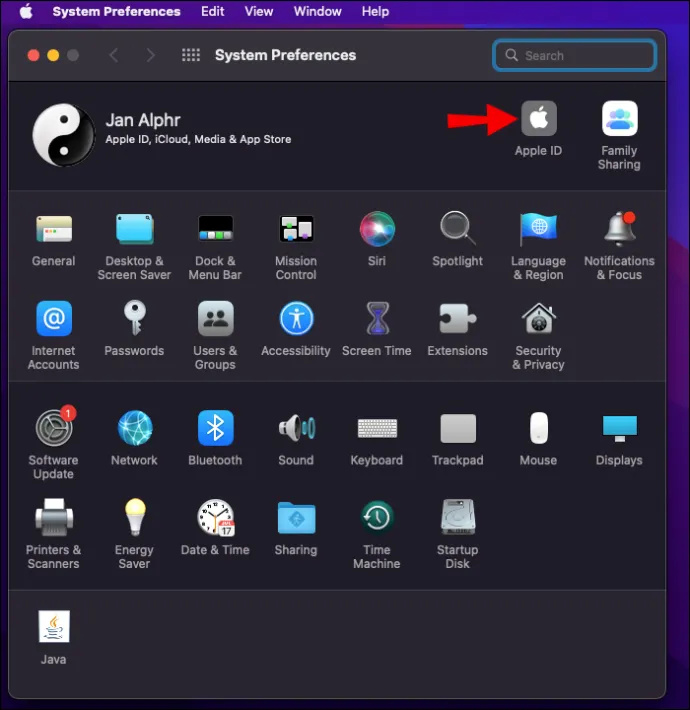
Sie können es auch auf Ihrem Computer finden.
Wie kündige ich mein Netflix-Konto?
- Starten Sie „iCloud für Windows“, dann sollte Ihre Apple-ID unter Ihrem Namen angezeigt werden.
Hier sind einige andere Möglichkeiten, um Ihre Apple-ID nachzuschlagen:
- Sehen Sie, ob Sie bereits auf einem Ihrer Apple-Geräte im App Store, Messenger oder FaceTime angemeldet sind. Oder überprüfen Sie, ob Sie auf Ihrem PC bei iTunes angemeldet sind.
- Sie haben auch die Möglichkeit zu gehen appleid.apple.com oder iCloud.com . Überprüfen Sie, ob Ihre Apple-ID auf dem Anmeldebildschirm vorausgefüllt ist.
- Suchen Sie alternativ in Ihrem Posteingang nach E-Mails von Apple, da möglicherweise Ihre Apple-ID enthalten ist. Reparatur-, Quittungs-, Abrechnungs- oder Support-E-Mails von Apple könnten Ihre ID auflisten. Wenn Ihre Apple-ID jedoch maskiert angezeigt wird, entspricht die Anzahl der Sternchen möglicherweise nicht der Anzahl der Zeichen in Ihrer Apple-ID.
Mac-Passwort erfolgreich zurückgesetzt
Ihr Anmeldekennwort ist erforderlich, um Ihren Mac zu entsperren, sobald Sie ihn einschalten oder aufwecken. Wenn Sie Ihr Passwort vergessen und keinen Passworthinweis aktiviert haben, gibt es glücklicherweise mehrere Möglichkeiten, es zurückzusetzen.
Welche Methode Sie verwenden, hängt von mehreren Faktoren ab. Dazu gehören, ob Ihre Apple-ID mit Ihrem Benutzerkonto verknüpft ist, ob Sie FileVault eingerichtet haben, welches Mac-Modell Sie verwenden und ob Sie Zugang zum Internet haben. Eine gute Möglichkeit, sich in Zukunft daran zu erinnern, besteht darin, die Kennworthinweisfunktion einzurichten und zu aktivieren.
Welche Methode haben Sie verwendet, um Ihr Passwort erfolgreich zurückzusetzen? Erzählen Sie uns davon im Kommentarbereich unten.









